

بقلم Nathan E. Malpass, ، آخر تحديث: August 8, 2020
كيف يمكنني إصلاح iPhone عالق في وضع الاسترداد عند الترقية إلى iOS 11.3؟ اليوم قمت بتنزيل iOS 11.3 الجديد وحاولت تثبيته على جهاز iPhone 6s الخاص بي. بعد ظهور خطأ يفيد بتعذر تثبيت تنزيل iOS 11.3. الآن ، تم تعليق جهاز iPhone 6S في وضع الاسترداد أثناء ترقية iOS 11.3. هل سبق لأي شخص أن واجه هذا الموقف حيث توقف جهاز iPhone 6 في وضع الاسترداد على الرغم من النقر فوق استعادة أو تحديث؟ من فضلك ساعدنى! ~ سارة
إذن أنت هنا تستخدم جهاز iPhone الخاص بك وتتطلع إلى ترقيته إلى أحدث تحديث متاح. أنت تقوم بتوصيل ملف أجهزة آبل الجهاز ولا تتوقع حدوث أي شيء خارج عن المألوف - باستثناء حدوث شيء ما.
لاحظت تنشيط وضع الاسترداد على جهاز iPhone الخاص بك ، وتحاول الخروج منه ، لكن وضع الاسترداد يظل كما هو. نعم ، زملائي المتحمسون لجهاز iPhone ، لقد خمنت ذلك - جهاز iPhone الخاص بك هو كذلك عالق في وضع الاسترداد، قليلا من السخرية أليس كذلك؟
دعونا نواجه الأمر ، فإن iPhone ليس محصنًا ضد الأخطاء والأعطال. مثل أي جهاز موجود ، فإن iPhone لديه مجموعة من المشاكل التي يمكن أن تحدث في أي لحظة بسبب سوء الاستخدام أو مشاكل البرامج أو تلف الأجهزة.
علينا أن نقبل هذه الحقيقة ومعها عندما يكون جهاز iPhone الخاص بك عالقًا في وضع الاسترداد ، نقبل أيضًا أن استكشاف الأخطاء وإصلاحها والحلول متاحة بسهولة. هذا هو المكان الذي يأتي فيه الأشخاص في FoneDog ، ويمكنك أن تطمئن إلى أننا نساندك. كل ما تحتاج إلى معرفته سيوفره لك حقًا.
مع هذا ، دعونا الآن نلقي نظرة على ما تسبب بالضبط في تعطل iPhone في المقام الأول وكيف يمكننا في النهاية إصلاح الوضع. لنبدأ!
الجزء 1. ما الذي يتسبب في تعطل جهاز iPhone الخاص بك في وضع الاسترداد؟الجزء 2. إخراج iPhone من وضع الاستردادالجزء 3. الطريقة الأسهل والأكثر كفاءة من حيث الوقت Fix عالقة في وضع Rcoveryالجزء 4. الخلاصة والتوصيات
بصرف النظر عن الموضوع الرئيسي حيث تتعطل أجهزة iPhone الخاصة بنا في وضع الاسترداد بسبب تحديث البرنامج الثابت ، هناك أيضًا بعض العوامل الأخرى التي قد تؤدي إلى نفس المشكلة التي يتعطل iPhone الخاص بك في وضع الاسترداد. تحقق من الأسباب المذكورة هنا.
نظرًا لأنه قد تكون هناك العديد من الأسباب ، فإن هذه الأسباب الأربعة هي الأكثر شيوعًا. لاحظ ما إذا كان أي من هذه الأمور يتعلق بموقفك واستفد من هذه المعرفة عندما نبدأ الآن في إصلاح المشكلة التي علقها جهاز iPhone الخاص بك.
الآن بعد أن عرفنا المزيد عن سبب وقوع أجهزة iPhone الثمينة ضحية حلقة وضع الاسترداد عندما لا نحتاج إلى وضع الاسترداد على الإطلاق ، دعنا ندخل في الأساليب التي وضعناها لك لإعادة الأمور إلى طبيعتها.
تعتبر هذه الطريقة عادةً إصلاح "الخبز والزبدة" في حد ذاته لمعظم المشاكل على iPhone 6 أو iphone8 حتى iphoneX. تكمن المشكلة هنا في احتمال فقدان البيانات فعليًا عند تجربة هذه الطريقة. دعنا نقول أنك لا تمانع في فقدان البيانات وترغب حقًا في تشغيل جهاز iPhone الخاص بك بشكل صحيح في أسرع وقت ممكن - نعم هذه الطريقة مناسبة لك بعد ذلك. نوصيك بمحاولة نسخ بياناتك احتياطيًا عبر iCloud أو iTunes قبل المتابعة.
للبدء ، كل ما عليك فعله هو الضغط مع الاستمرار على "زر الطاقة" و "زر الصفحة الرئيسية" معًا لبضع ثوانٍ حتى يظهر شعار Apple أبيض. بالنسبة إلى أجهزة iPhone الأحدث ، ما عليك سوى استخدام زر خفض مستوى الصوت. والسبب في ذلك هو أن الطرز الأحدث جعلت معرف اللمس لزر الصفحة الرئيسية حساسًا.
بعد الانتهاء من الإجراء ولاحظت خروجك من وضع الاسترداد ، تأكد من استعادة بياناتك الاحتياطية على الفور.
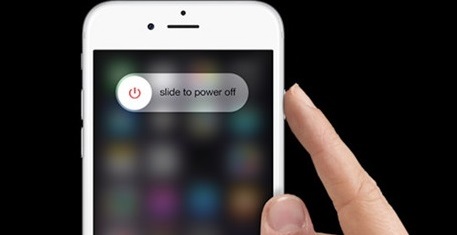
الآن سوف ندخل في استعادة أكثر تقدمًا ، في الواقع ، أعمق استعادة متاحة لأي جهاز iOS ، وضع DFU. لا يدرك معظم المستخدمين العاديين هذه الاستعادة ، ولا يحتاجون أبدًا إلى استخدامها حتى تظهر مثل هذه المواقف. إنه وضع يتم الاحتفاظ به في الغالب للفنيين لاستخدامه ، ولكن يمكن لأي شخص القيام بذلك طالما أنك تتخذ الاحتياطات اللازمة. إذا كنت واثقًا بما يكفي لتجربته ، فدعنا أولاً نجهز أنفسنا.
التجهيز
الاحتياطات:

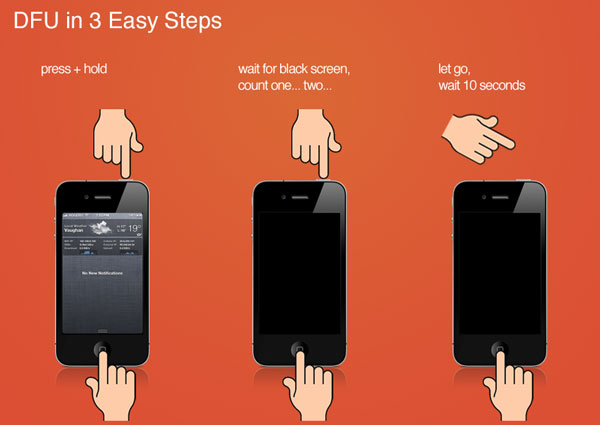
كيفية الدخول إلى وضع DFU (iPhone 6 أو iPod أو iPad)
على كمبيوتر Mac أو Windows الخاص بك ، يجب أن تنبثق شاشة تشير إلى أنها قد اكتشفت جهازًا في وضع DFU. (قد يشير إلى "وضع الاسترداد" - ولكن طالما أن الشاشة سوداء فأنت رسميًا في وضع DFU).
* قد تستغرق هذه العملية بضع محاولات حتى تنجح. التوقيت مهم لذا يوصى بالعد الصحيح أو الموقت.
كيفية الدخول إلى وضع DFU (iPhone 7 و iPhone 7 Plus)
الآن بعد أن دخلت إلى وضع DFU ، استخدم iTunes وحدد "استعادة". من هنا يجب أن يكون السير على شكل كعكة. نأمل ، من خلال هذه الطريقة ، أن يكون جهاز iPhone الخاص بك قد بدأ أخيرًا في العمل بشكل طبيعي مرة أخرى.
كيفية الخروج من وضع DFU
على عكس الدخول في وضع DFU ، فإن الخروج سهل للغاية.
كل ما عليك فعله هو فصل جهاز iOS الخاص بك أولاً ثم الضغط مع الاستمرار على زر الطاقة وزر الصفحة الرئيسية لمدة 10 ثوانٍ.
بدلاً من ذلك ، بالنسبة إلى iPhone 7 و iPhone 7 Plus ، سيكون زر خفض مستوى الصوت. نفس الشيء ينطبق على جهاز iOS الذي دخل في وضع DFU من خلال الطريقة البديلة.
يجب أن يظهر شعار Apple كمؤشر على أنه يقوم بالتمهيد مرة أخرى ويخرج بنجاح من وضع DFU
الطريقة الثالثة: استخدام مظلة صغيرة
نحتاج أحيانًا إلى يد مساعدة إضافية من برنامج تابع لجهة خارجية وتكون Tiny Umbrella هي التي نتحدث عنها فقط. يمكنك تنزيل هذا البرنامج عبر Softpedia أو CNET وتثبيته على جهاز Mac أو الكمبيوتر الشخصي. من هناك ، اتبع هذه الخطوات التي قدمناها. يرجى ملاحظة أنه قبل البدء ، قد تتعرض بياناتك لخطر الضياع. مرة أخرى ، يُنصح بشدة بالنسخ الاحتياطي عبر iCloud أو iTunes.
بمجرد الانتهاء من "الخروج من وضع الاسترداد" ، يجب أن يكون جهاز iPhone الخاص بك قادرًا على التمهيد بشكل صحيح.
إذا كان جهاز iPhone الخاص بك لا يزال قادرًا ، لأي سبب من الأسباب ، على الخروج من وضع الاسترداد ويبدو على ما يبدو في الحلقة إلى الأبد ، فلا داعي للقلق. لدينا طريقة أخيرة متاحة سهلة مثل 1 و 2 و 3.
هذا هو المكان FoneDog - استرداد نظام iOS يصبح كليًا لا يحتاج إلى تفكير لاستخدامه. من المهم أيضًا ملاحظة أن هذه الطريقة لن تتدخل في بياناتك. ميزة عظيمة!
فيما يلي خطوات إعادة جهاز iPhone الخاص بك إلى حالة العمل:

في القائمة الرئيسية ، انقر فوق "استعادة نظام iOS". ربما لاحظت أيضًا عدة خيارات أخرى مثل "دائرة الرقابة الداخلية لاستعادة البيانات"،"iOS النسخ الاحتياطي للبيانات واستعادة" وما شابه ذلك. هذه لأي شيء آخر تحتاج إلى إصلاحه. ثم اضغط 'إبدأ'.

سيتم اكتشاف جهاز iOS الخاص بك مرة أخرى تلقائيًا. يمكن تحديث البرنامج الثابت الخاص به من خلال النقر فوق 'إصلاح". سيبدأ الانتعاش على الفور. كما لاحظت ، بدأ جهاز iPhone الخاص بك في العمل كالمعتاد!
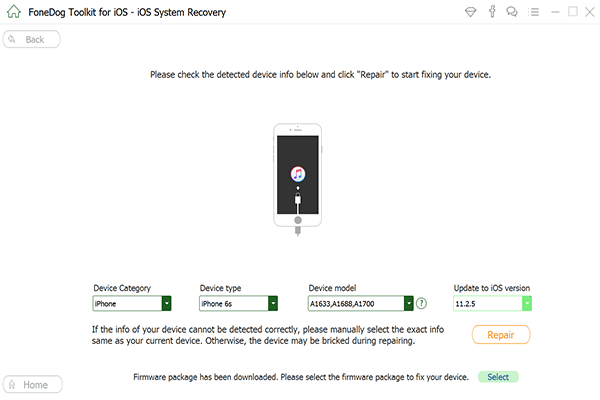
اسمح لـ FoneDog - iOS System Recovery بإنهاء العملية. تم الانتهاء من! أنت الآن جاهز لاستخدام جهاز iOS الخاص بك كالمعتاد.
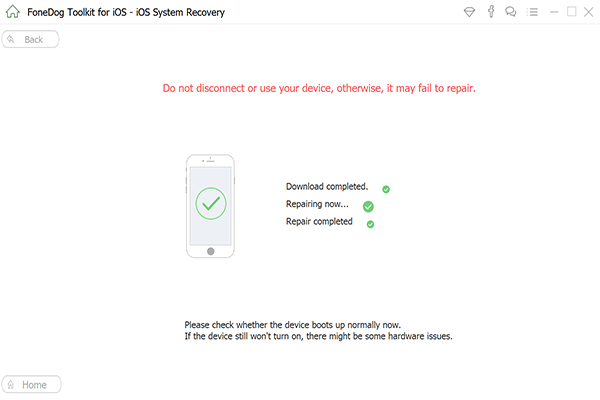
كما ترى ، مع FoneDog يتم إنجاز كل العمل من أجلك. لن تحتاج إلى المرور عمليات طويلة بعد الآن.
يقوم بكل شيء بدءًا من استرداد النظام بالكامل إلى استعادة بياناتك الثمينة إلى إصلاح عمليات إعادة التشغيل والأخطاء المزعجة. كل ما تحتاجه هو جهاز كمبيوتر أو كمبيوتر محمول. لقد جعلنا الأمر أسهل من الإصدارات السابقة لإنجاز كل شيء بشكل أسرع!
نأمل ، من خلال الاستخدام ، أن تكون قد رأيت كيف أن FoneDog - iOS System Recovery قد أوفت بوعودها. الاهتمام بجميع أخطائك في جهاز iOS الخاص بك بسرعة وكفاءة وبجهد ضئيل.
تذكر ، إذا نسيت لسوء الحظ عمل نسخة احتياطية من بياناتك على جهاز iOS الخاص بك ، فلا داعي للقلق على الإطلاق. لحل هذه المشكلة ، نوصي باستخدام FoneDog - استعادة بيانات iOS البرمجيات. أي شيء فقدته ، ستتم استعادته على الفور بنسبة 100٪.
اعلم أنه نظرًا لأنك لست بحاجة إلى الذهاب إلى ورشة الإصلاح بعد الآن ، فسوف تطمئن إلى أن جميع بياناتك محفوظة. لم تعد بحاجة إلى ترك جهازك بين يدي شخص قد يكون مهتمًا بأكثر من مجرد الإصلاح. جميع بياناتك ملك لك وحدك.
بالإضافة إلى ذلك ، لن تحتاج إلى الانتظار أيامًا حيث يمكنك إصلاح جهاز iOS الخاص بك مثل iphone ipad في دقائق! وهذا يشمل أيضًا عدم الاضطرار إلى دفع أي رسوم خدمة - ماذا عن ذلك!
لذلك كل ما تبقى لك هو تجربة منتجاتنا! نحن نقف إلى جانبهم بنسبة 100٪ وكذلك عملائنا الراضين. كن جزءًا من الكم الهائل من المستخدمين الذين لديهم دائمًا أجهزتهم تعمل بأداء كامل!
اترك تعليقا
تعليق
استعادة نظام iOS
.إصلاح مجموعة متنوعة من دائرة الرقابة الداخلية أخطاء النظام مرة أخرى إلى وضعها الطبيعي
تحميل مجانا تحميل مجانامقالات ساخنة
/
مثير للانتباهممل
/
بسيطصعبة
:شكرا لك! إليك اختياراتك
Excellent
:تقييم 4.5 / 5 (مرتكز على 65 التقييمات)